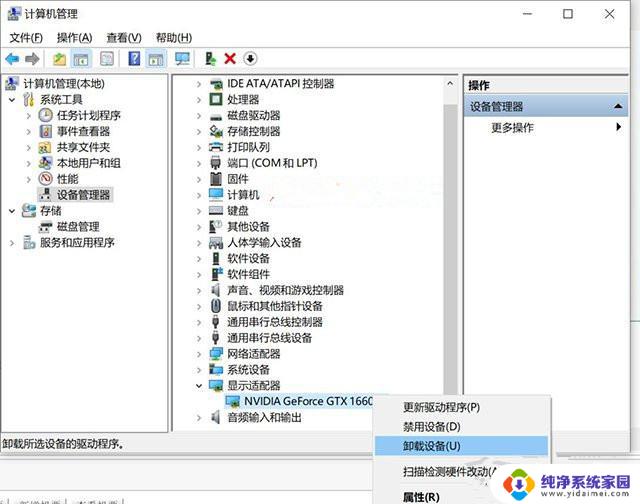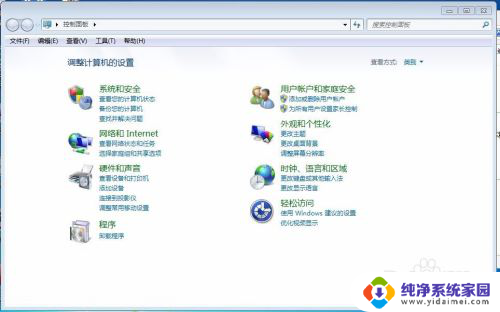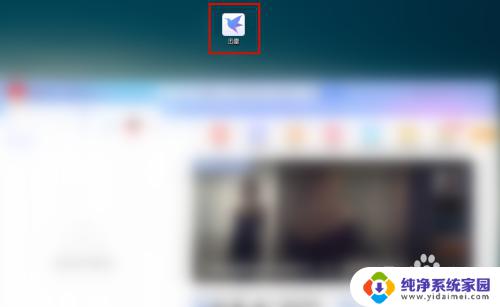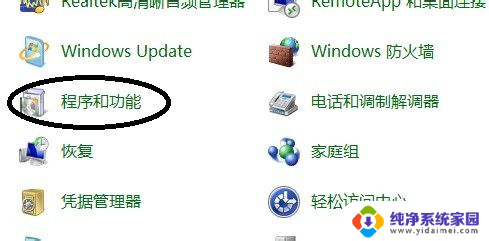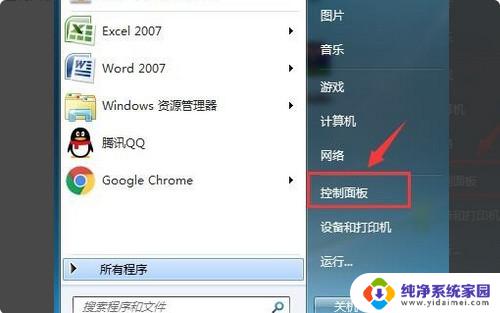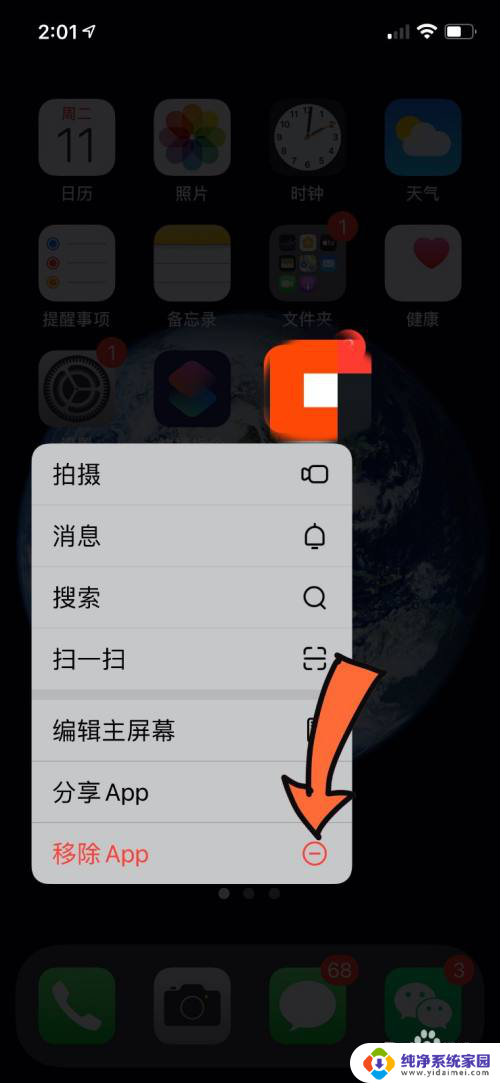迅雷怎么卸载干净 迅雷彻底卸载教程
更新时间:2023-09-01 12:51:19作者:yang
迅雷怎么卸载干净,迅雷作为一款常见的下载工具,深受许多用户的喜爱和使用,然而随着网络速度的不断提升和其他更加稳定高效的下载工具的出现,一部分用户开始考虑卸载迅雷并寻找其他替代方案。但是迅雷的卸载并不像普通软件那样简单,有时候残留的文件和注册表项可能会影响系统的稳定性和性能。因此彻底卸载迅雷成为许多用户关注的问题。接下来我们将为大家介绍一种迅雷的彻底卸载教程,帮助您轻松解决这个问题。
具体方法:
1.首先点击开始,找到控制面板或者直接点击桌面的控制面板
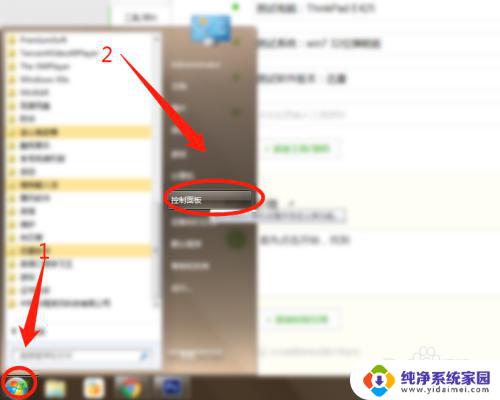
2.进去以后,我们找到程序和功能
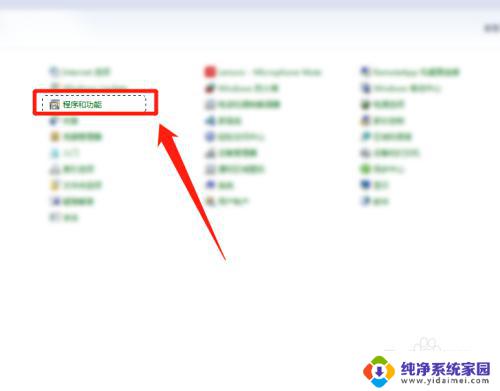
3.后面在组织界面找到迅雷,进行选中,然后再点击上方的卸载
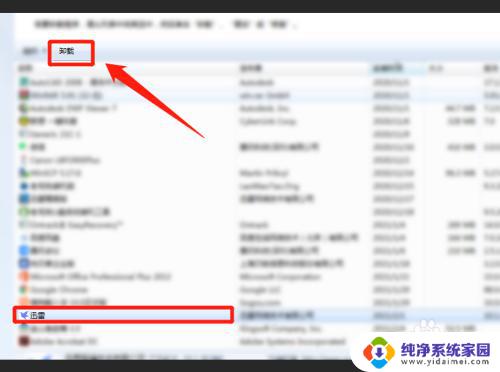
4.后面会弹出卸载界面,我们点击卸载
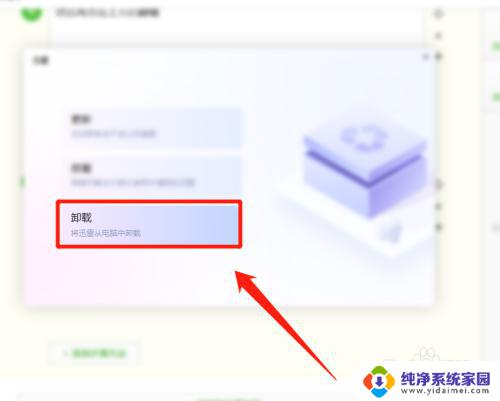
5.此时开始进行卸载中,等待卸载完成。
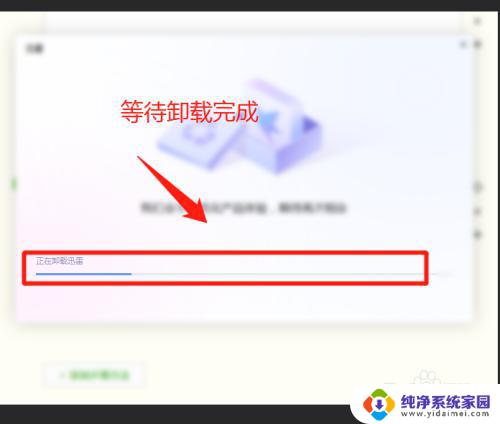
6.然后我们按键盘上的快捷组合键ctrl+R,再输入regedit回车
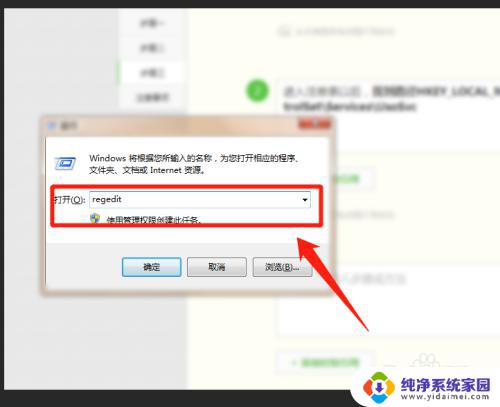
7.进入注册表以后,找到路径HKEY_local_machine\software\thunder
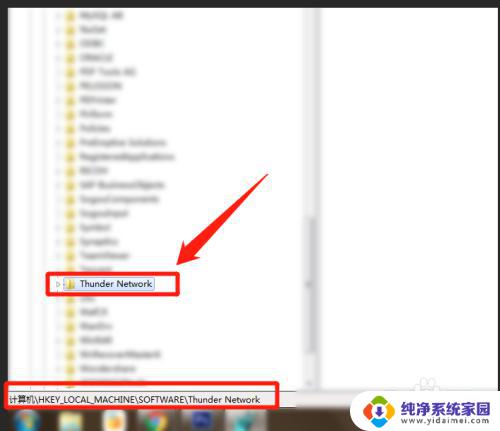
8.最后选择这个项将其右键删除即可彻底卸载完成。
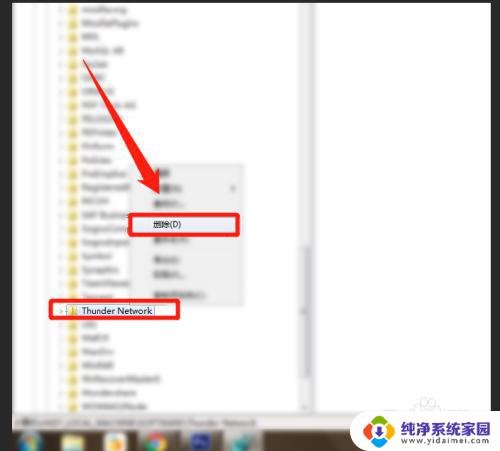
以上就是如何完全卸载迅雷的全部内容,如果您还有不明白的地方,可以按照本文的方法进行操作,希望本文对您有所帮助。